Se hai problemi con i file M4V, questo articolo è qui per aiutarti. Ti mostrerà come convertire M4V in MP4 su Mac e ti permetterà di scegliere le migliori soluzioni a seconda delle tue esigenze. E se non sei ansioso di convertire M4V in MP4 su Mac, ti spiegheremo come aprire e riprodurre entrambi i formati direttamente senza conversione.
Perché è necessario convertire M4V in MP4?
Lo store Apple iTunes ti permette di acquistare video M4V protetti da DRM di Apple che non funzionano sulla maggior parte delle macchine e dei sistemi operativi. Qui nasce la necessità di convertire M4V in formato MP4. Esistono app di conversione per trasformare video e programmi TV M4V in un profilo video popolare come MP4. In questo modo, puoi riprodurre contenuti come i film di iTunes su quasi qualsiasi dispositivo.
Scegli il miglior convertitore da M4V a MP4 per macOS o Windows
Successivamente, esploriamo alcuni convertitori online e desktop che abbiamo testato e trovato opzioni affidabili per la conversione. I servizi online sono facili da usare e sono il modo più veloce per convertire file di piccole dimensioni. Per file di grandi dimensioni, sarà necessario scaricare un software desktop. Ecco un elenco dei nostri convertitori consigliati:
VLC [Gratuito]
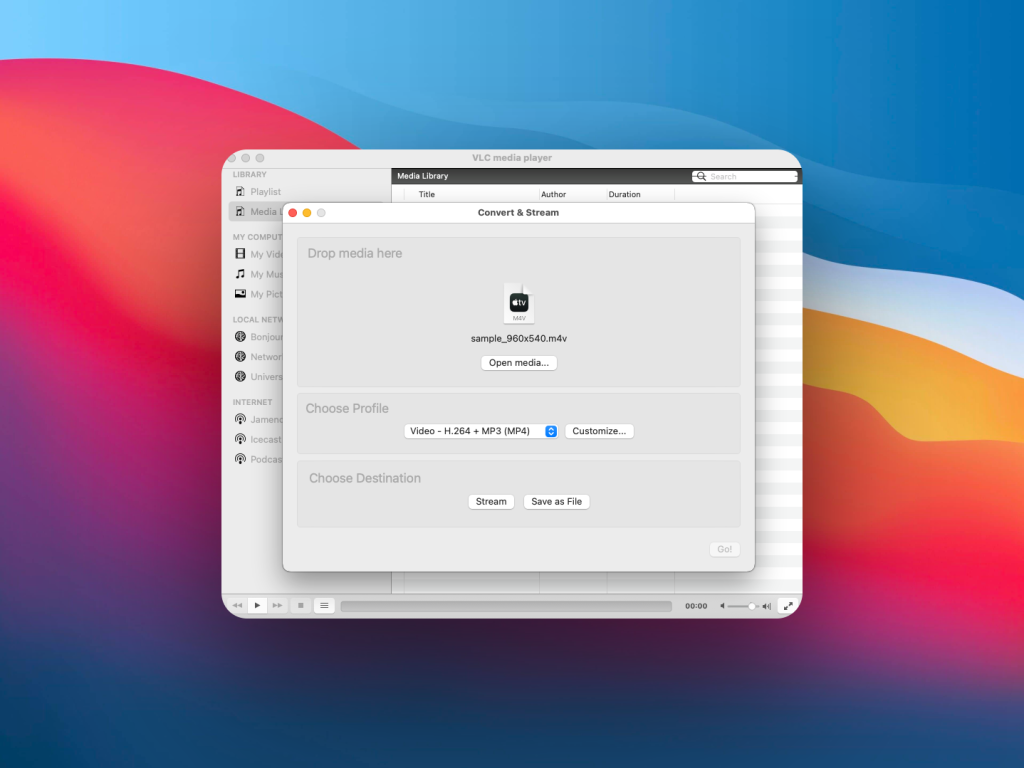
Una delle opzioni più affidabili per convertire M4V in MP4 è il lettore multimediale VLC. È un’app gratuita. L’applicazione è disponibile gratuitamente per dispositivi macOS, Windows, Linux, iOS e Android. Il modulo Converti & Trasmetti è la sezione in cui puoi eseguire conversioni di diversi formati. Le sue opzioni di personalizzazione della conversione includono Video (Codec, Bitrate, Frame Rate), Audio (Codec, Bitrate, Canali, Frequenza di campionamento) e Sottotitoli.
WinX
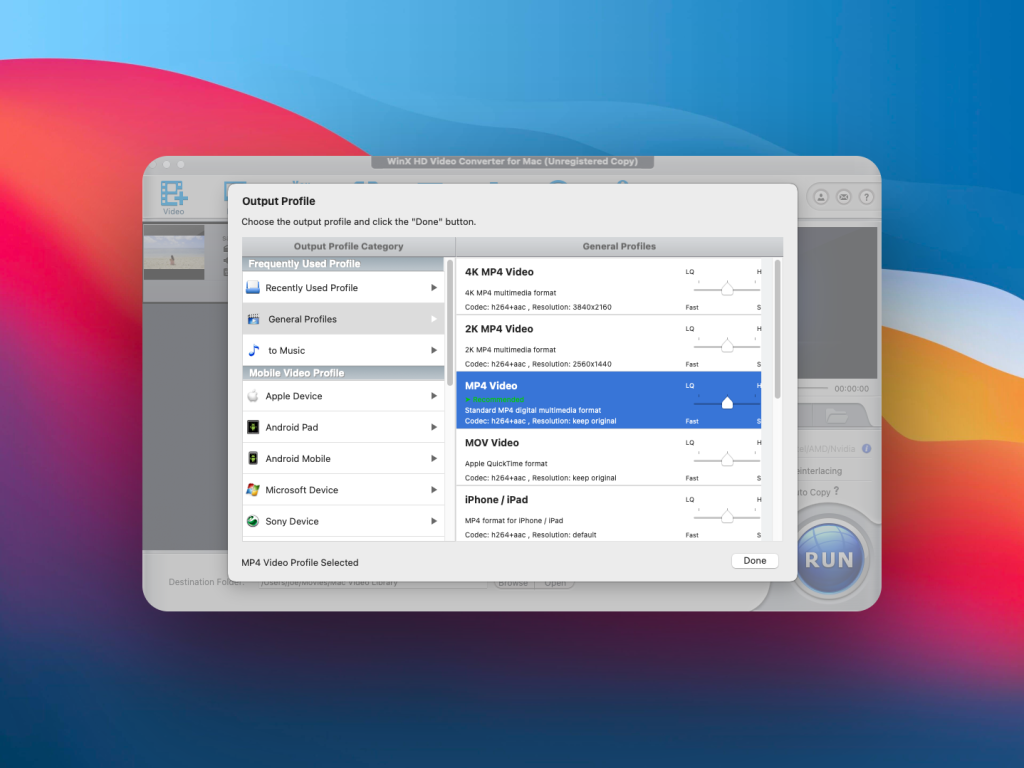
WinX HD Video Converter Deluxe è un’app che offre una versione di prova gratuita, oltre a una completa a pagamento con funzionalità supportate da AI. Ad esempio, è possibile migliorare immagini vecchie e di bassa qualità o video rumorosi, o stabilizzare quelli traballanti. Inoltre, è possibile effettuare l’upscaling fino a 4K o aumentare il frame rate fino a 120/240fps. L’app consente anche di convertire, comprimere, registrare e modificare video 4K/8K/HDR con piena accelerazione GPU, portando a una qualità cinematografica. Questa abbondanza di funzionalità è il motivo per cui l’app è a pagamento. Per quanto riguarda la versione di prova, presenta alcune limitazioni: ad esempio, è possibile migliorare, modificare e convertire video di 5 minuti che saranno contrassegnati da filigrane; è possibile migliorare 5 immagini e scaricare 10 file.
HandBrake [Gratuito]
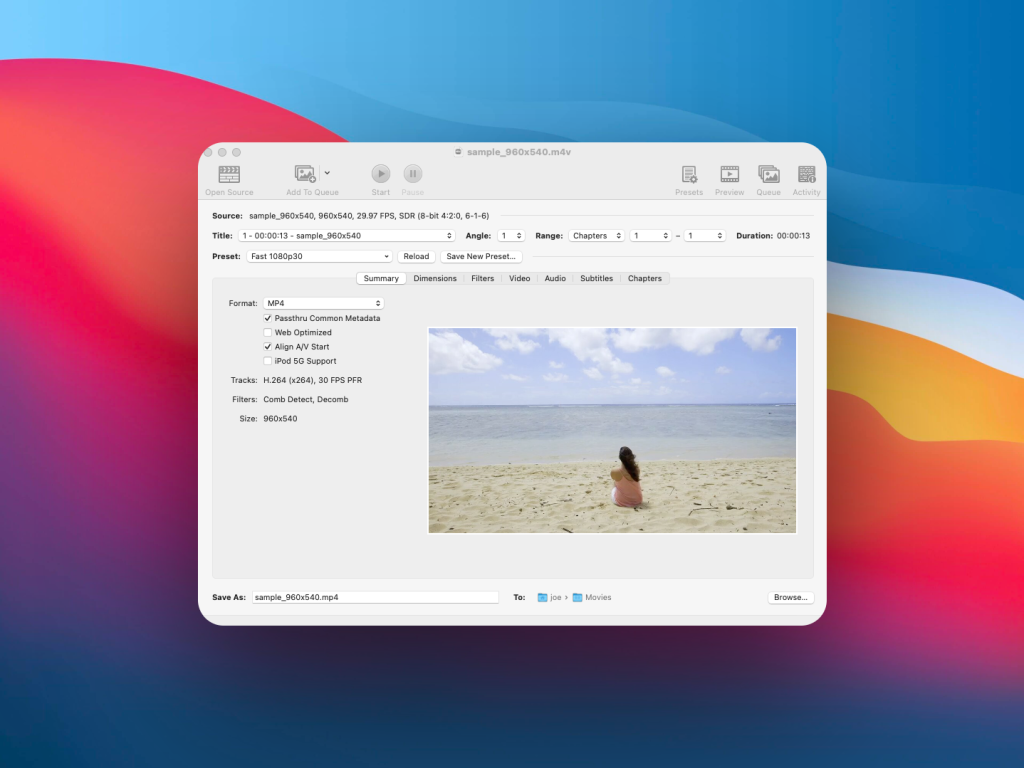
HandBrake è uno strumento di conversione video open-source per Mac. Funziona anche su computer Windows e basati su Linux. Poiché l’app è fornita con una licenza open-source, è gratuita per vari casi d’uso. Tuttavia, se la utilizzi per scopi professionali o commerciali, devi dare credito allo sviluppatore. Offre ampie opzioni di personalizzazione nei suoi diversi menu come Riepilogo, Dimensioni, Filtri, Video, Audio, Sottotitoli e Capitoli.
Converti M4V in MP4 online gratuitamente
Se non vuoi passare attraverso le installazioni di app, ci sono molti convertitori di video online. Trova qui sotto gli strumenti basati sul web di tendenza che devi conoscere:
1. Servizio online CloudConvert
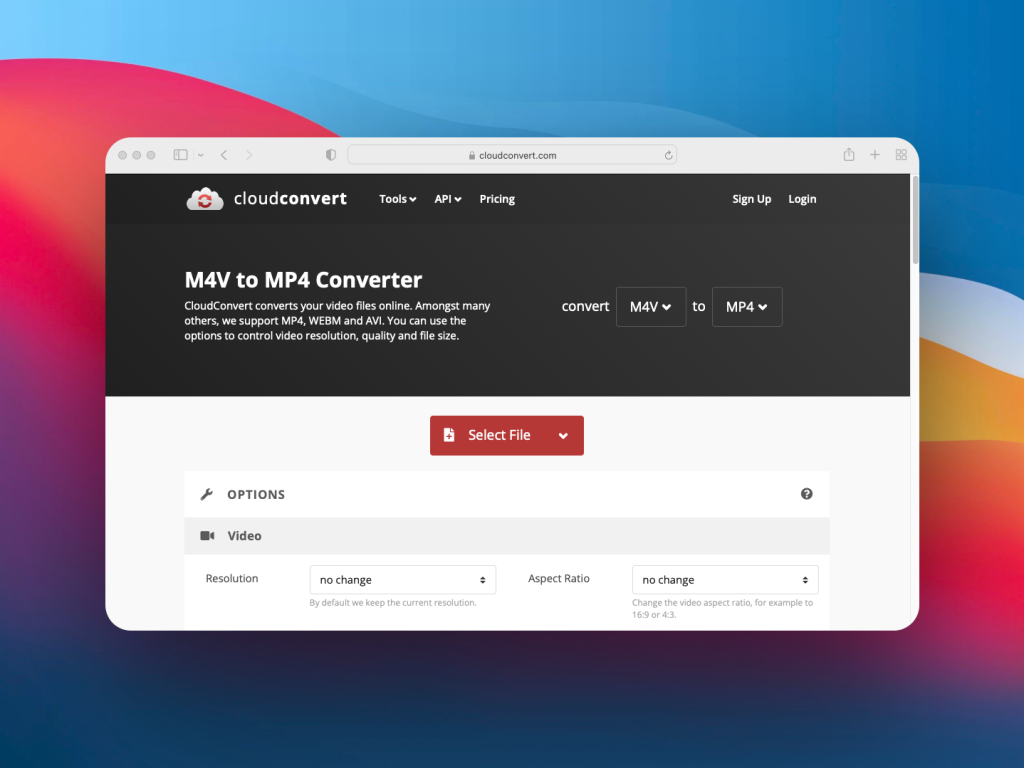
CloudConvert è un servizio online per convertire file video. Le sue modifiche del profilo video includono risoluzione video, fotogrammi al secondo (FPS), Codec audio, Volume, Taglia Inizio e Fine, Sottotitoli, Filigrana, ecc. Puoi utilizzare qualsiasi browser web come Safari o Google Chrome e accedere al sito da qualsiasi sistema operativo. Per utilizzare CloudConvert, devi acquistare crediti e pagare per le conversioni di file utilizzando questa valuta in-app. Per 1.000 crediti di conversione, devi pagare $17,00 per un pacchetto una tantum. In alternativa, costerà $9,00 al mese se scegli una modalità di pagamento mensile.
Come convertire M4V in MP4 su Mac/Windows [istruzioni passo-passo]
Per utilizzare questo convertitore online, segui questi passaggi:
1. Vai su Cloudconvert.com.
2. Clicca su ‘Seleziona un file’ e individua il file che desideri convertire.
3. Se desideri, seleziona le tue opzioni preferite qui sotto. Ad esempio, regola le impostazioni Video e Audio, Taglia, Sottotitoli, ecc.
4. Fare clic su ‘Converti’ per avviare la conversione e salvare il nuovo file.
2. FreeConvert
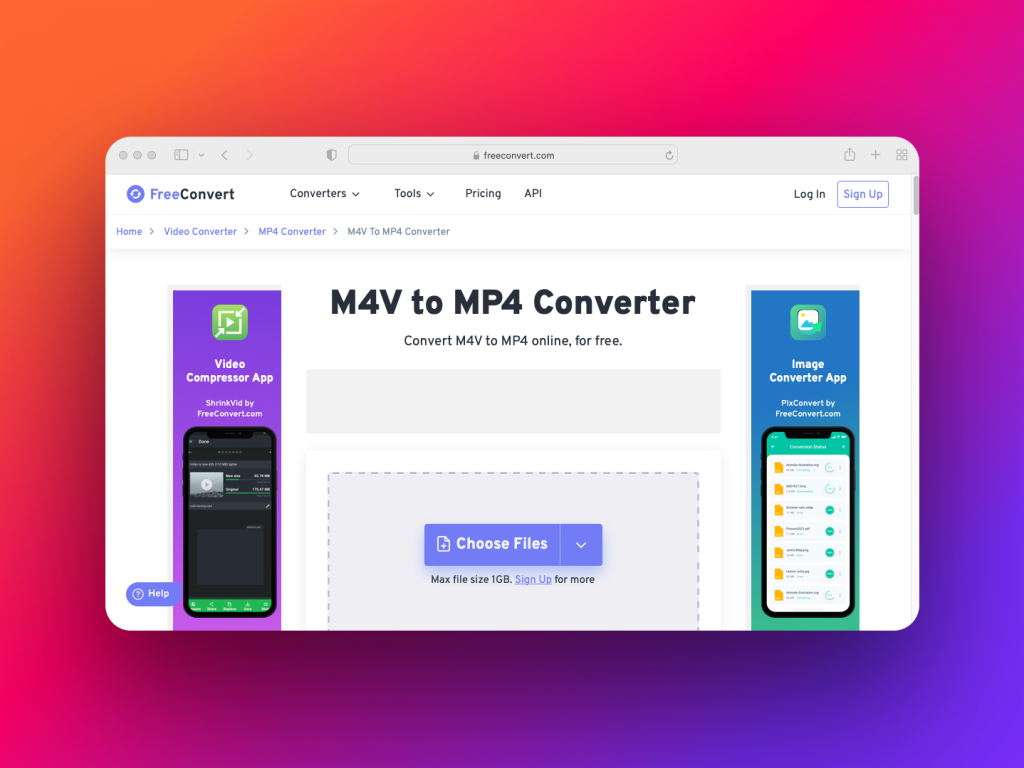
FreeConvert ti permette anche di convertire M4V in MP4 utilizzando qualsiasi browser web. Devi iscriverti a un pacchetto di abbonamento tra le varie opzioni disponibili, come $9.99 per Basic, $14.99 per Standard, $25.99 per Pro, ecc. Le impostazioni di conversione video includono Dimensione Schermo Video, Rapporto di Aspetto Video, Codec Audio, Rimuovi Audio, e qualche altra opzione. Infine, lo strumento funziona su dispositivi Mac, iPad, iPhone, Windows PC, ecc.
3. ConvertFiles
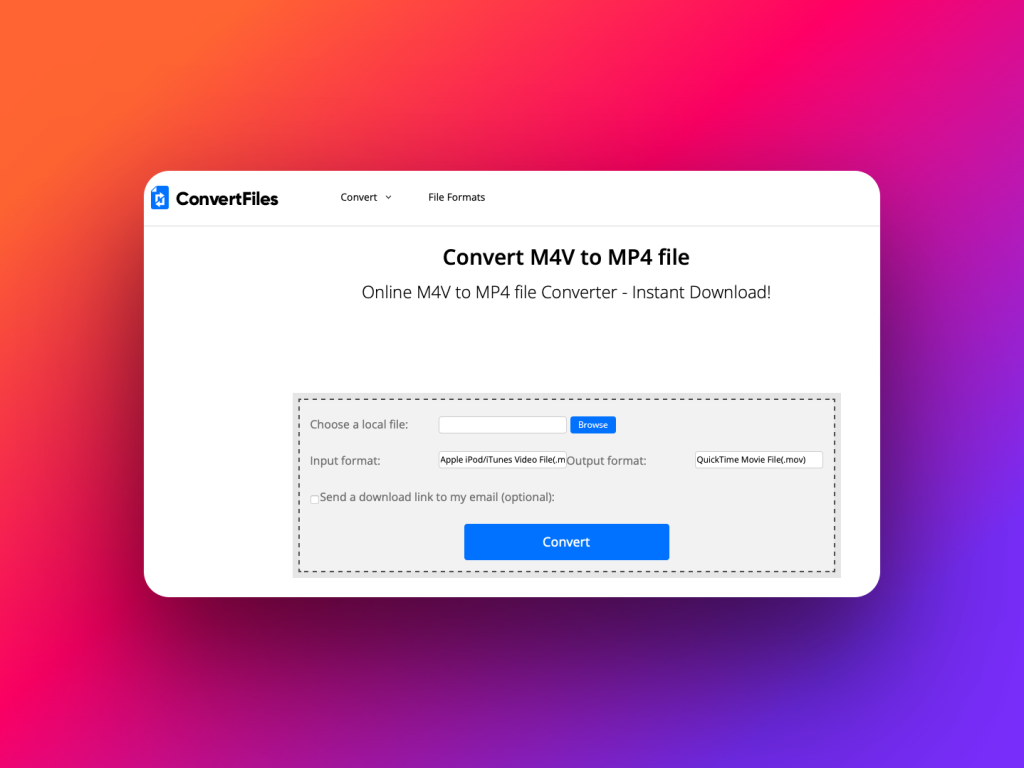
Puoi utilizzare il portale web ConvertFiles per la conversione video. Questo strumento di conversione video basato sul web è gratuito e offre download istantanei dei file convertiti. Oltre a selezionare un tipo di file di output MP4, non ci sono opzioni di modifica personalizzate. Gli utenti possono inviare il link del file convertito a chiunque. Funziona su dispositivi che possono eseguire browser web.
Riproduci video facilmente senza bisogno di conversione da M4V a MP4 utilizzando Elmedia Player
Ci sono molti convertitori video online da M4V a MP4. Puoi scaricarne alcuni su MacBook e iMac per l’uso offline. Ma, facendolo, aumenti solo le app sul tuo Mac, rallentando il dispositivo. Non dovresti provare ogni altro convertitore di media gratuito sul tuo Mac. Installando app a caso, ci sono possibilità inutili di ottenere malware. Per utilizzare efficacemente queste app, bisogna imparare come funzionano tutte queste singole app.
Perché affrontare tutti questi problemi quando puoi ottenere un potente lettore multimediale Mac che può riprodurre quasi qualsiasi video e audio? Esatto, non vuoi farlo, e ti basta l’Elmedia Player per riprodurre qualsiasi cosa quando vuoi. Con questa app, non c’è bisogno di affrontare il problema di convertire M4V in MP4. Basta riprodurre il contenuto, trasmettere ad altri dispositivi, aggiungere alle playlist, ecc.
Basta ottenere Elmedia per Mac. Esegue sia i video M4V proprietari di Apple non protetti da DRM sia i video MP4 senza compromettere la qualità del contenuto e le funzionalità di riproduzione.
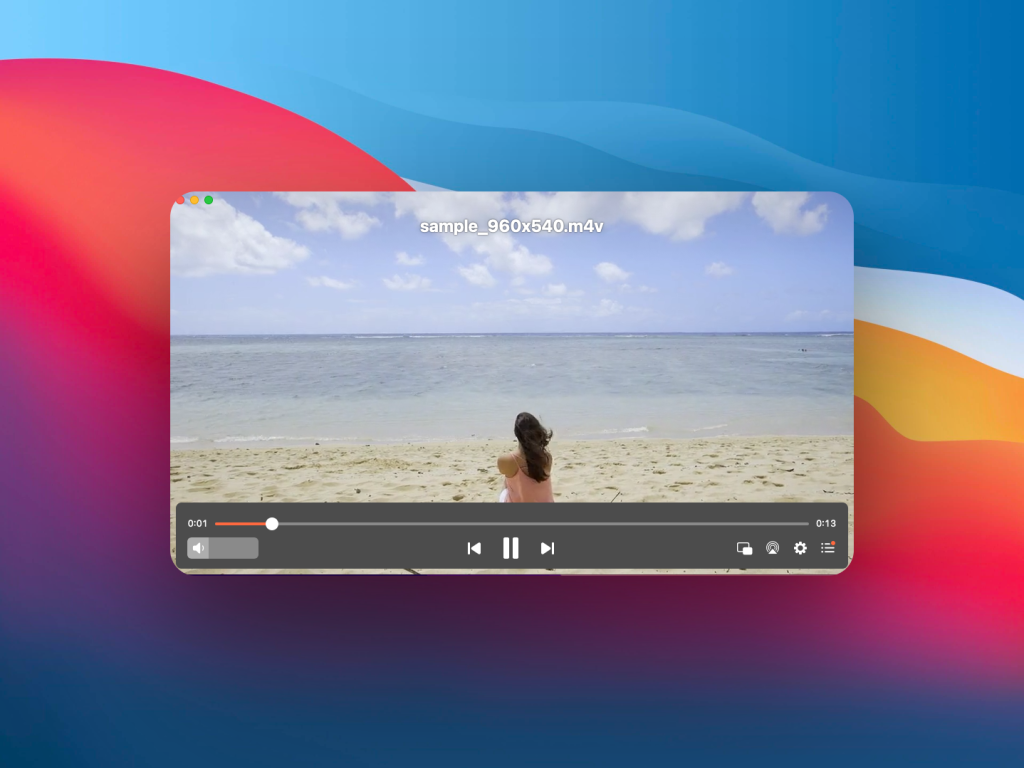
Trova qui sotto le caratteristiche di comodità dell’Elmedia Player:
- Nessun bisogno di convertire, basta scaricare e riprodurre
- Non è più necessario cercare codec su internet, Elmedia Player li ha tutti
- Il team di sviluppo di Elmedia Player aggiorna costantemente l’app
- Visione e ascolto dei media super facili con funzioni di riproduzione facili da usare
Come guardare i video M4V con Elmedia Player
Ti stai chiedendo come riprodurre file M4V usando Elmedia Player? Segui questa guida passo-passo e vedrai quanto è conveniente il media player:
1. Scarica Elmedia Player dal Mac App Store o da questo portale di download diretto sicuro.

2. Ora, installa il lettore multimediale facendo doppio clic sul file scaricato. Se lo hai scaricato dal Mac App Store, verrà installato automaticamente.
3. Dal Dock o dall’app Spotlight, apri l’app Elmedia.
4. Quindi, devi importare i file M4V nell’app seguendo uno dei seguenti passaggi:
- Vai alla directory del file M4V, selezionalo e trascina il file su Elmedia.
- Puoi anche premere i tasti Command + O sulla tastiera per accedere alla finestra Apri file multimediale che ti consente di navigare tra i file.
- Puoi selezionare un file, fare clic con il tasto destro del mouse su di esso e fare clic su Apri con per trovare Elmedia Player come lettore predefinito.

5. Ora, devi solo goderti i tuoi programmi TV o film preferiti nel formato M4V ad alta definizione.
Vuoi riprodurre M4V sul tuo Mac in modo semplice? Installa subito Elmedia Player e scopri di più su cosa Elmedia può fare con il formato M4V cliccando sul collegamento ipertestuale.
La funzione di streaming di Elmedia Player
Lo streaming di video o audio su un dispositivo come Chromecast, Roku, ecc., è diventato la nuova tendenza nell’intrattenimento domestico. Puoi utilizzare il mirroring dello schermo sul posto di lavoro per scopi di presentazione. Per fare tutto questo, non è necessario acquistare e imparare un’altra applicazione. Usa semplicemente Elmedia Player, poiché si integra perfettamente con i dispositivi abilitati per Apple AirPlay.
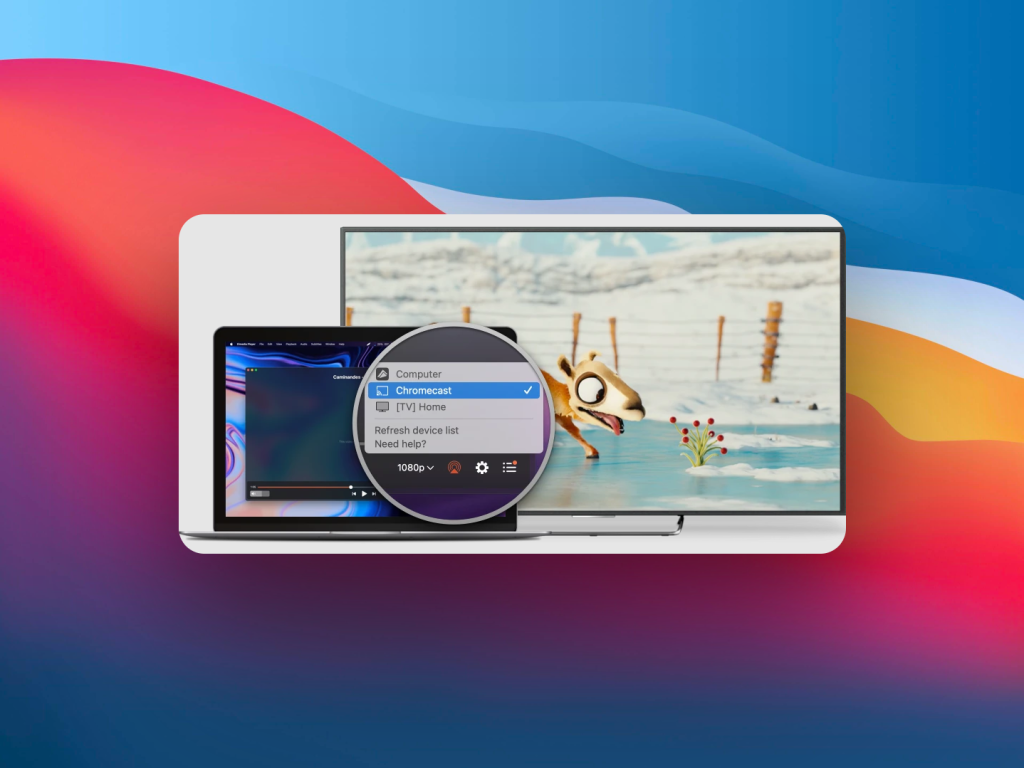
Trova qui di seguito le sue eccezionali ma convenienti caratteristiche di Apple AirPlay:
- Rilevamento automatico dei dispositivi di terze parti sull’interfaccia utente di Elmedia Player
- Lo strumento supporta la trasmissione di contenuti live tramite AirPlay
- Trasmette file audio agli altoparlanti intelligenti supportati
- Invia anche la risoluzione video, le impostazioni audio, i sottotitoli e altri dati di modifica della riproduzione al dispositivo di destinazione come una Smart TV
- Può riprodurre sia file audio interni che esterni
- Gli utenti possono allegare sottotitoli personalizzati quando trasmettono tramite Elmedia Player
- Programma di mirroring dei contenuti adatto per Mac basati su Intel e Mac Apple Silicon (chip M1 o M2)
La maggior parte delle funzioni sopra elencate di Elmedia Player, come la riproduzione senza conversione di file video iTunes non protetti in formato M4V, i film iTunes, lo streaming live limitato (5 minuti), ecc., sono disponibili nella versione gratuita di Elmedia Player. Tuttavia, se acquisti l’app per tutta la vita pagando solo $19.99, ottieni lo streaming illimitato di video su una Smart TV.
MP4 e M4V sono la stessa cosa?
MP4 e M4V non sono gli stessi file. Il primo è un sistema di codifica video open-source utilizzato dalla maggior parte dei file video gratuiti disponibili su internet. Il secondo è un file video MPEG-4 avanzato che solo Apple utilizza per fornire contenuti a iTunes. Un abbonato autorizzato ai contenuti di Apple iTunes può facilmente riprodurre un file video MPEG-4 sui propri dispositivi Apple. Nessun altro utente può copiare questo file dello store iTunes e riprodurlo sui propri dispositivi Apple o non-Apple. Di seguito trovate un confronto facile da capire tra questi due contenitori di file video:
| # | Caratteristiche a confronto | MP4 (MPEG-4) | M4V (Video MPEG-4 di Apple) |
|---|---|---|---|
| 1 | Organizzazione che ha sviluppato | Moving Picture Experts Group (MPEG) e versioni successive da ISO | Apple Inc. |
| 2 | Ambito del contenitore video | MP4 è il contenitore video universale. Quasi tutti i dispositivi e i lettori multimediali possono riprodurre questo file. | Apple ha sviluppato M4V su MP4 per incrementare le entrate del suo iTunes store. La consegna di contenuti agli abbonati come M4V previene la copia o la condivisione non autorizzata del contenuto. I proprietari di dispositivi Apple devono acquistare programmi TV e film da iTunes poiché i M4V sono protetti da DRM e non possono essere condivisi. |
| 3 | Compatibilità | Compatibile con qualsiasi dispositivo digitale in grado di riprodurre file video, comprese applicazioni di lettori multimediali e browser Internet | Adatto solo per dispositivi Apple approvati come MacBook, iMac, iPhone, iPad, iPod, Safari, QuickTime Player, Apple TV, ecc. |
| 4 | Codec video supportati | AAC, MPEG-4, H. 264, HEVC, ecc. | H.264, Dolby Digital, AAC, ecc. |
| 5 | Algoritmo di restrizione del contenuto | Nessuno | Protezione del copyright Apple FairPlay DRM |
| 6 | Utilizzo | Gli utenti di dispositivi non Apple usano principalmente il formato MP4 per la riproduzione, la condivisione o il caricamento di video su Internet utilizzando il tipo di file MP4. Anche gli utenti dell’ecosistema di dispositivi Apple utilizzano questo tipo di file per la condivisione e il caricamento di contenuti. | Utilizzato da Apple nel suo iTunes store per consegnare contenuti con restrizioni di copia agli abbonati |
| 7 | Contenitore per | Video, audio e testo | Video e audio |
| 8 | Sintassi dell’estensione del file | .m4a, .mp4, .m4b, .m4p, .m4r, e .m4v | .m4v |
Domande Frequenti
No, non è necessario convertire AVI in MP4 per la riproduzione su un Mac. Sebbene questa sia una delle opzioni disponibili, è molto più semplice scaricare e installare un lettore multimediale in grado di riprodurre file AVI, come Elmedia Player. Questo rende estremamente semplice la riproduzione del file e significa che non rischi di commettere errori durante la conversione.
Questi sono contenitori video simili. La differenza sta nel fatto che M4V è un sistema di file proprietario di Apple Inc. Apple può iniettare protezione DRM nei contenuti di iTunes utilizzando il tipo di file M4V. Inoltre, poiché M4V utilizza solo il codec H.264 per i video, il file offre migliori proprietà HD rispetto alla sua controparte MP4.

